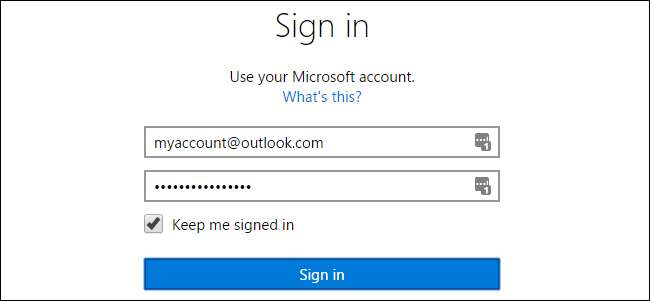
Microsoft 계정의 기본 이메일 주소는 Windows 및 기타 Microsoft 서비스에 로그인하는 데 사용하는 주소입니다. 가입 한 주소와 다른 주소 (Microsoft 이외의 주소 포함)를 사용하려면 쉽게 변경할 수 있습니다.
사용하는 경우 Microsoft 계정 Windows에 로그인하기 위해 등록한 계정을 사용하는 데 방해가되지 않습니다. 원래 Outlook.com 주소를 만들었지 만 대신 Gmail 주소를 사용하고 싶을 수 있습니다. 당신은 항상 로컬 계정으로 되돌리기 PC에서 새 주소를 사용하여 Microsoft 계정으로 다시 변경하지만 시간이 조금 걸리므로 해당 계정으로 로그인하는 각 PC에서 수행해야합니다. 다행히 더 쉬운 방법이 있습니다. Microsoft에서는 동일한 계정에 로그인하는 데 사용할 수있는 추가 전자 메일 주소 인 별칭을 만들 수 있습니다. 그런 다음 이러한 별칭을 기본 주소로 변경할 수 있습니다.
관련 : Windows 10에서 Microsoft 계정이 필요한 모든 기능
시작하려면 Microsoft 계정 페이지 이미 설정 한 이메일 주소를 사용하여 로그인합니다.
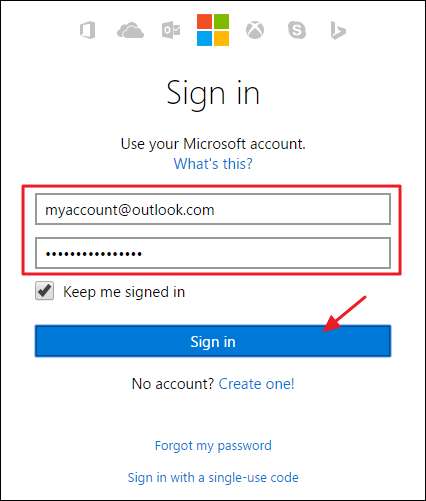
기본 계정 페이지에서 상단의 탐색 표시 줄에있는 "내 정보"링크를 클릭합니다.
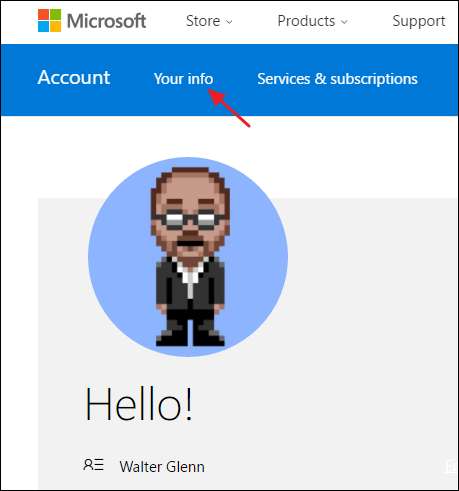
해당 페이지에서 "Microsoft에 로그인하는 방법 관리"링크를 클릭합니다.
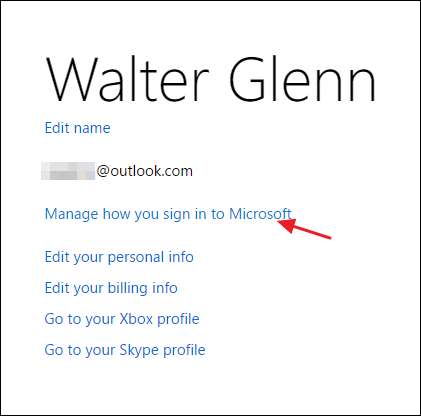
다음 페이지에는 설정 한 이메일 주소가 표시됩니다. 기본 계정으로 만들 별칭을 이미 만든 경우 다음 몇 단계를 건너 뛸 수 있습니다. 그렇지 않으면 '이메일 추가'링크를 클릭하여 새 별칭을 만듭니다.

"별칭 추가"페이지는 두 가지 옵션을 제공합니다. outlook.com 서비스에서 새 이메일 주소를 만들거나 다른 사이트의 기존 이메일을 새 별칭으로 추가 할 수 있습니다. 원하는 옵션을 선택하고 세부 정보를 입력 한 다음 "별칭 추가"버튼을 클릭합니다.

이제 새 계정이 별칭 목록에 나타납니다. 기존 이메일 주소를 추가 한 경우 해당 주소로 확인 이메일이 전송되었음을 알리는 메시지도 받게됩니다. 계속하기 전에 Microsoft 계정의 이메일 주소를 찾아 확인하십시오.
실제로 별칭을 사용하여 Windows를 포함한 Microsoft 서비스에 로그인 할 수 있습니다. 그게 당신이 이루고 싶었던 전부라면 당신은 갈 수 있습니다.
그러나 원하는 경우 새 별칭을 기본 계정으로 만들 수도 있습니다. 이렇게하면 계정, 서비스에 대한 지불 등에 관한 Microsoft의 전자 메일이 해당 계정으로 전송된다는 이점이 있습니다. 또한 원하는 이메일 주소로 모든 것을 통합 할 수있는 좋은 방법이기도합니다. 또한 이미 기본 별칭 인 주소를 제거하려면이를 수행하기 전에 다른 주소를 기본 주소로 만들어야합니다.
새 주소를 기본 별칭으로 지정하려면 새 이메일 주소 아래에있는 "기본으로 설정"링크를 클릭하십시오. 새 이메일 주소를 확인하려면 먼저 확인해야합니다.
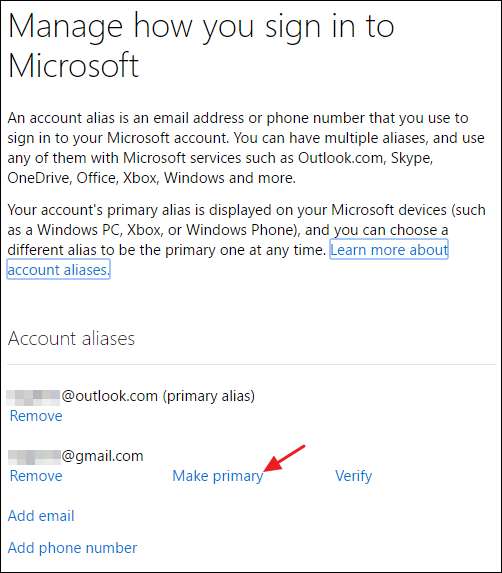
확인 페이지에서 "예"버튼을 클릭하여 이메일 주소를 기본 별칭으로 만듭니다. 해당 주소에서 Microsoft의 프로모션 코드를 원하지 않는 경우 해당 옵션을 해제해야합니다.
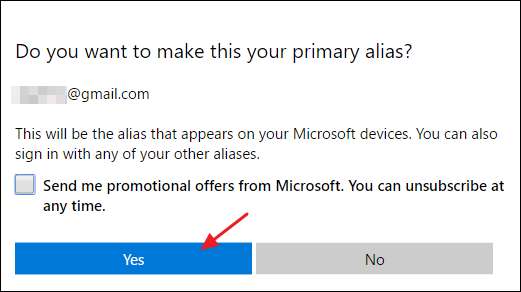
기본 별칭 변경이 모든 Microsoft 서비스를 통해 확산 되려면 최대 48 시간이 걸릴 수 있습니다. 우리의 경험상, 보통 그것보다 훨씬 더 빨리 일어납니다. 몇 시간 내에 기본 주소를 사용하여 계정과 연결된 Windows PC, Xbox 및 기타 장치에 로그온 할 수 있습니다. 다른 서비스는 시간이 조금 더 걸릴 수 있지만 이전 자격 증명으로 로그인 할 수 있습니다.







